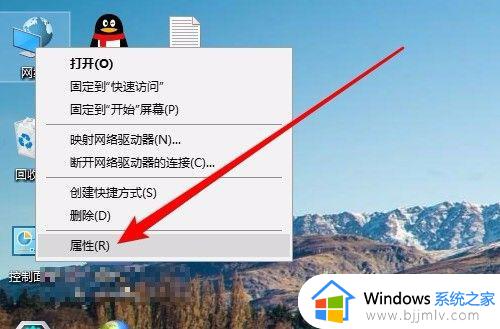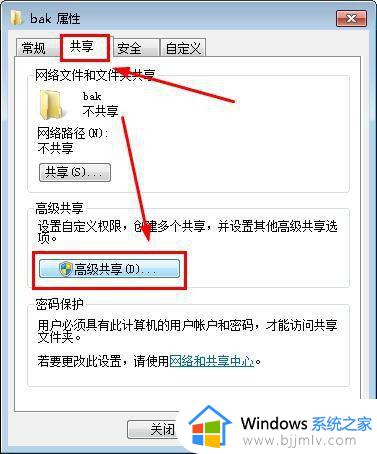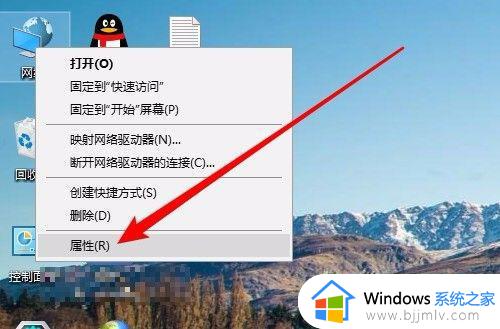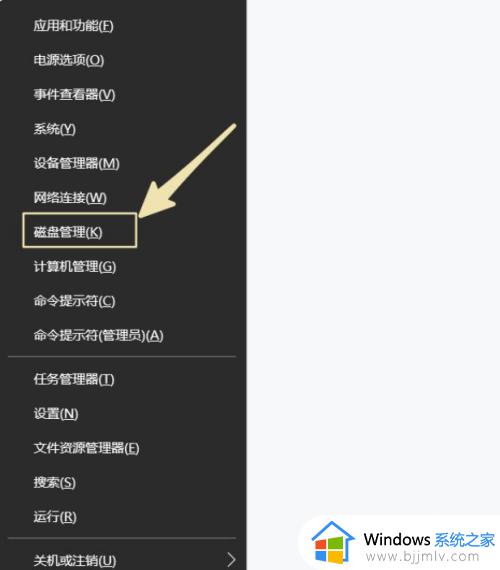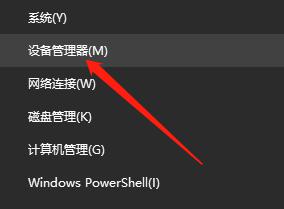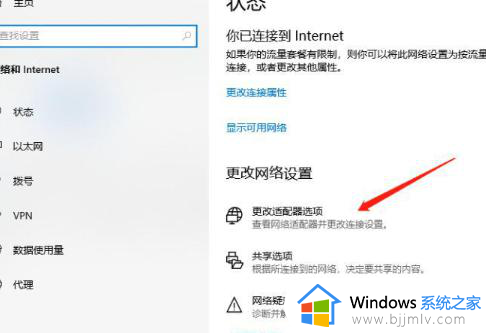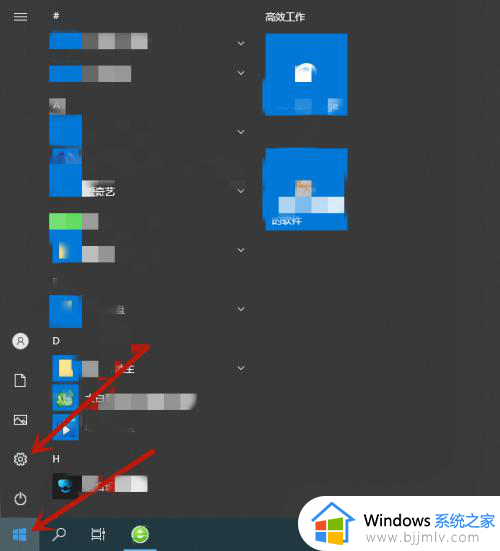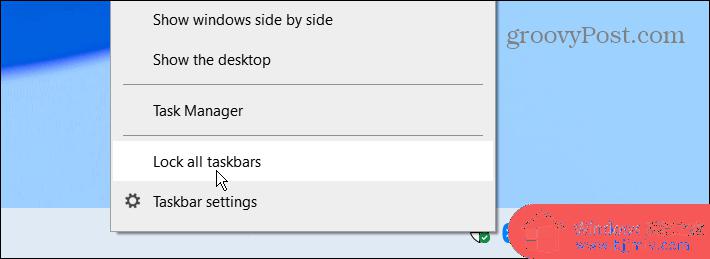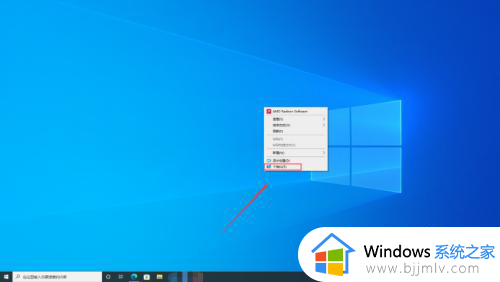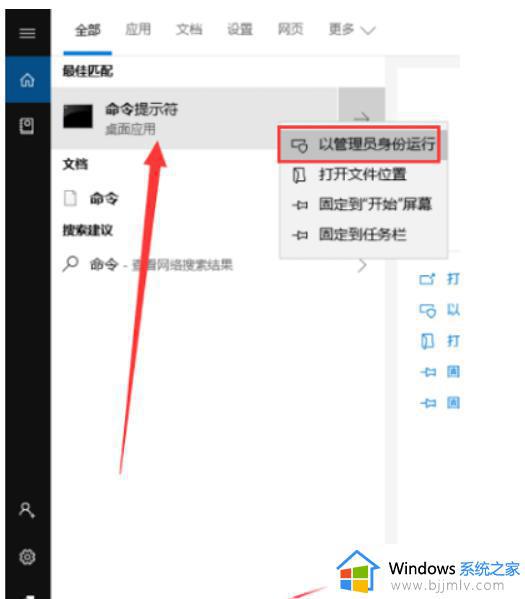win10网上邻居在哪里 win10网上邻居怎么打开
更新时间:2024-05-05 11:49:17作者:qiaoyun
网上邻居大家应该很熟悉吧,主要功能是用来访问局域网上其他计算机,但是很多人在安装升级win10系统之后,并不知道网上邻居在哪里,其实进入个性化面板就能找到了,如果你也有一样疑惑的话,可以跟随着笔者的步伐一起来看看win10网上邻居的详细打开方法吧。
方法如下:
1、首先在桌面的空白处,点击鼠标右键,在弹出的菜单中点击打开“个性化”,如图所示。
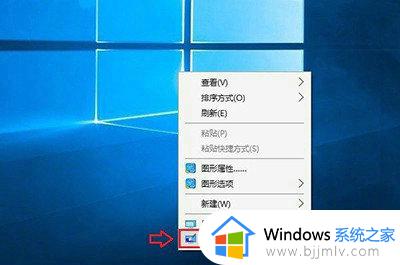
2、然后点击左侧的“主题”,之后在右侧点击“桌面图标设置”,如图所示。
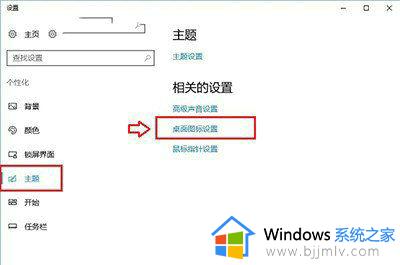
3、之后勾选上“网络”,并点击底部的“应用”和“确定”保存即可。
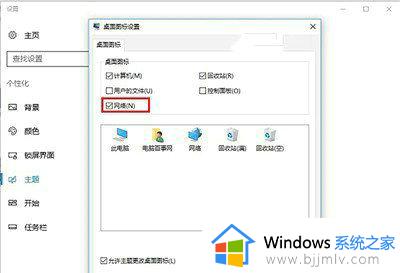
4、最后在Win10桌面就可以看到“网络”图标了,这个就是XP时代的“网上邻居”,点击打开可以找到相关网络设置。

上述给大家介绍的就是win10网上邻居怎么打开的详细内容,大家有需要的话可以学习上述方法步骤来打开,希望可以帮助到大家。